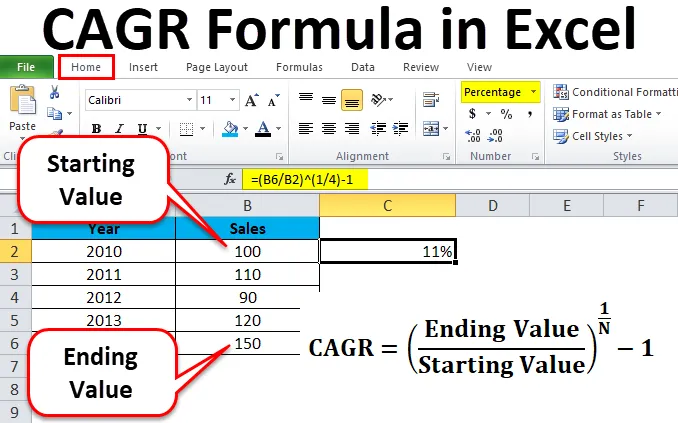
CAGR in Excel-formule (inhoudsopgave)
- CAGR-formule in Excel
- Verklaring van CAGR (samengestelde jaarlijkse groeisnelheid)
- Hoe CAGR-formule in Excel te gebruiken?
- Voors en tegens van CAGR Formula in Excel
CAGR-formule in Excel
De term CAGR betekent samengestelde jaarlijkse groeisnelheid. In dit onderwerp leren we hoe u de CAGR-formule in Excel kunt gebruiken. Laten we beginnen met de basisinleiding.
CAGR of samengestelde jaarlijkse groei is het rendement dat vereist is vanaf het begin van de investering tot de einddatum.
De formule om CAGR te berekenen staat hieronder:
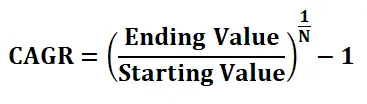
Om de jaarlijkse groeivoet te berekenen, deelt u de waarde van een investering aan het einde van de periode door de waarde aan het begin van die periode, verhoogt u het resultaat naar een exponent van één gedeeld door het aantal jaren en trekt u een af van het resultaat.
Verklaring van CAGR (samengestelde jaarlijkse groeisnelheid)
CAGR wordt gebruikt om de gemiddelde groei van een enkele investering te berekenen. Vanwege marktvolatiliteit kan de groei van jaar tot jaar variëren. De investering kan toenemen en afnemen. CAGR helpt om het rendement soepel te laten verlopen wanneer de groeicijfers naar verwachting volatiel en inconsistent zijn.
Zoals hierboven uitgelegd ga ik hetzelfde aspect brengen, het samengestelde jaarlijkse groeipercentage is geen reëel rendement. Het is een representatieve figuur. Het is een getal dat de snelheid beschrijft waarmee de investering zou zijn gegroeid als deze gedurende de periode elk jaar dezelfde snelheid had.
In het echte scenario is het onwaarschijnlijk dat dit soort groei zal plaatsvinden, maar het effent het rendement zodat het gemakkelijk kan worden vergeleken met de andere investeringen.
CAGR kan worden beschouwd als de groeisnelheid die we krijgen van de initiële investeringswaarde tot de eindinvesteringswaarde als we aannemen dat de investering over een periode is samengesteld.
Hoe CAGR-formule in Excel te gebruiken?
CAGR-formule in Excel is heel eenvoudig en gemakkelijk te gebruiken. Laten we de werking van de samengestelde jaarlijkse groeisnelheidformule in Excel aan de hand van enkele voorbeelden begrijpen.
U kunt deze CAGR-formule Excel-sjabloon hier downloaden - CAGR-formule Excel-sjabloonCAGR-formule in Excel - Voorbeeld # 1
We hebben gegevens voor een ABC-bedrijf zoals hieronder,
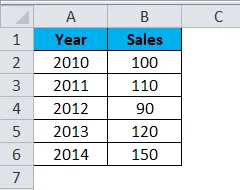
De gegevens geven de waarde weer van de verkopen in het betreffende jaar. Kolom A heeft een jaar waarin de verkopen zijn voltooid. Kolom B heeft in het betreffende jaar verkopen voor het bedrijf gedaan. Laten we aannemen dat de verkoopprijs in cr. (Crores). Zoals we kunnen zien, gaat de omzet omhoog en omlaag. Met de CAGR-formule in Excel kunnen we het jaarlijkse groeipercentage voor de verkopen berekenen.
Het beginsaldo is 100 en het eindsaldo is 150. Nu tellen we het aantal jaren. De eerste periode van de cyclus is 2010-2011 en de laatste is 2013-2014 die vier jaar duurt.
- Laten we nu in cel C2 de jaarlijkse groeisnelheid berekenen met de formule.
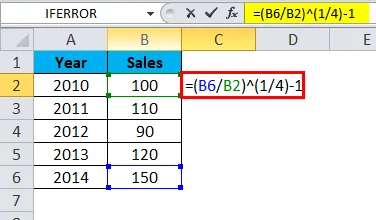
Het resultaat is dus: -
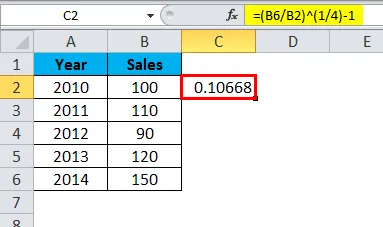
- Klik nu op% sign op het tabblad Home in het algemene gedeelte.
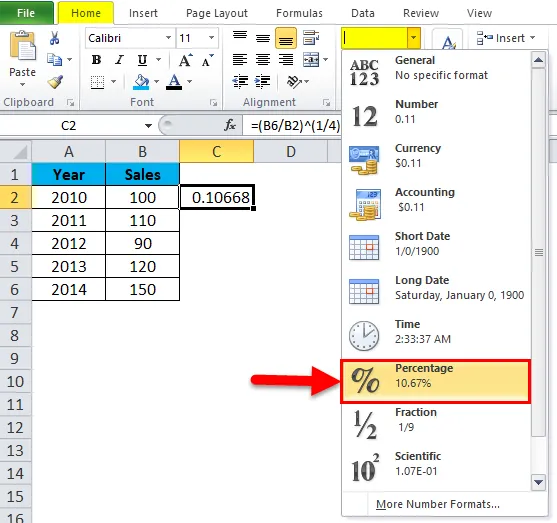
- Nu hebben we de samengestelde jaarlijkse groeivoet die 11% is.
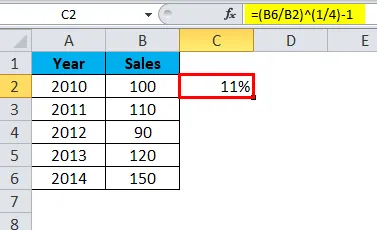
CAGR-formule in Excel - Voorbeeld # 2
Laten we een kant-en-klare formule maken waarin we de waarden invoegen en deze berekenen de samengestelde jaarlijkse groeisnelheid in excel.
- We hebben een startwaarde nodig. Typ dus in de cel A1 een kop ervoor als SV (startwaarde).
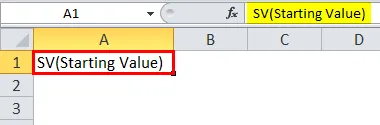
- Nu voor een eindwaarde. Typ dus in cel B1 een koptekst als EV (eindwaarde).
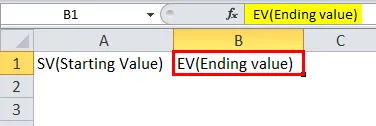
- Typ voor het totale aantal jaren in cel C1 een koptekst als "NoY".
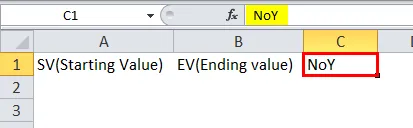
- Typ in cel D1 een koptekst voor de uiteindelijke waarde en typ koptekst als CAGR (samengestelde jaarlijkse groeisnelheid).
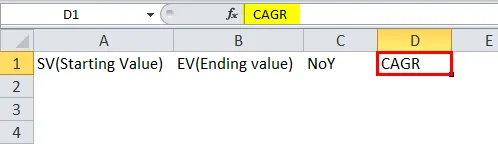
- Typ de CAGR-formule in cel D2. Dit is,
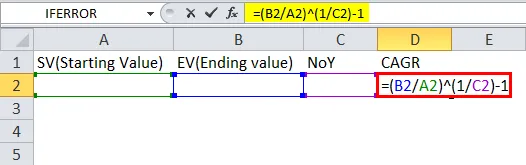
- Kopieer de waarde van D2 in cel E2 en gebruik% sign in cel E2 of schrijf = D2 in cel E2 en klik op% sign.
Probeer nu willekeurige waarden in de beginwaarden, eindwaarden en het aantal jaren te plaatsen. De cel D2 geeft een CAGR-waarde.
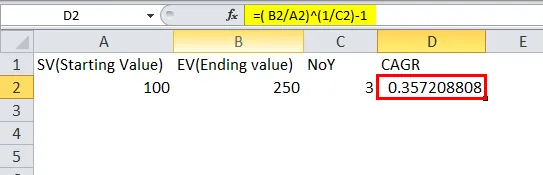
En het exacte percentage wordt weergegeven in cel E2.
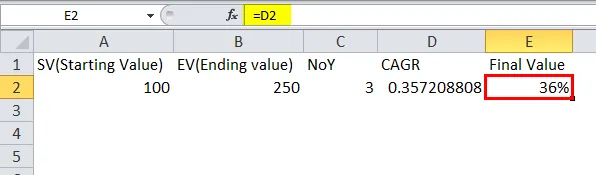
CAGR-formule in Excel - Voorbeeld # 3
Laten we nog een voorbeeld nemen van de CAGR-formule in Excel. We hebben onderstaande gegevens,
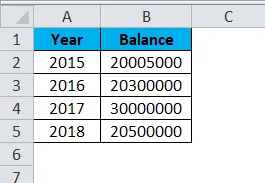
- Zoek een startwaarde als het beginsaldo, dat is B1.
- Zoek een Einde waarde als Eindsaldo dat B5 is.
- Tel het aantal jaren, dat is 3.
- Noteer in cel C1 de formule voor CAGR, namelijk (Eindsaldo / Startsaldo) ˄ (1 / Aantal jaren) - 1.
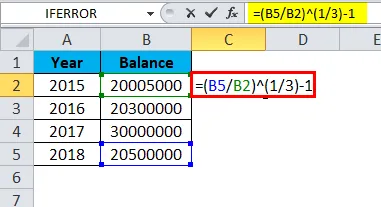
De output zal zijn: -
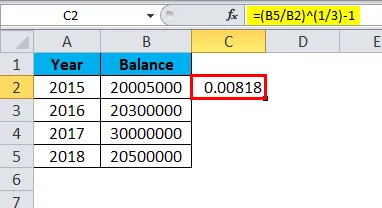
- Klik op het% -teken op het tabblad Start onder het algemene gedeelte om de waarde van CAGR te krijgen.
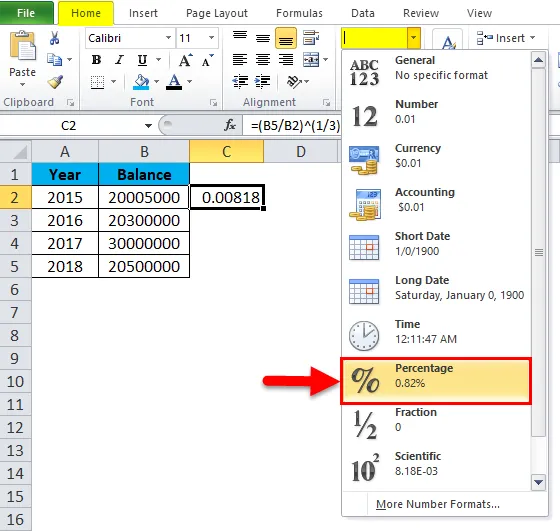
- De uiteindelijke waarde is 1%, wat het vereiste jaarlijkse groeipercentage is.
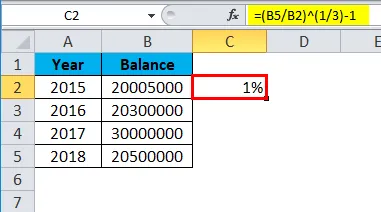
Pros
- Een samengesteld jaarlijks groeipercentage in excel afgevlakte groeisnelheid gedurende een periode.
- Het impliceert dat de groei stabiel was.
Cons
- Volgens CAGR kunnen we er niet vanuit gaan dat de groei in de toekomst hetzelfde zal zijn.
- Door CAGR kunnen we geen inzicht hebben in de ongelijke groei in middenjaren.
- CAGR is geen absolute waarde.
Dingen om te onthouden over CAGR-formule in Excel
- CAGR-formule in Excel berekent alleen het gemiddelde jaarlijkse groeipercentage voor een periode van jaren.
- CAGR toont niet de ongelijkheid in de groei in de middenjaren.
- Het heeft de groeisnelheid slechts gedurende een periode gladgemaakt.
Aanbevolen artikelen
Dit is een leidraad geweest voor de CAGR-formule in Excel. Hier bespreken we de samengestelde jaarlijkse groeisnelheid in Excel en de CAGR-formule gebruiken in Excel, samen met praktische voorbeelden en een downloadbare Excel-sjabloon. U kunt ook onze andere voorgestelde artikelen doornemen -
- MS Excel: RANK-functie
- Hoe Excel PERCENTILE functie te gebruiken?
- HELLING Functie in Excel met voorbeelden
- Gids voor MODE Excel-functie